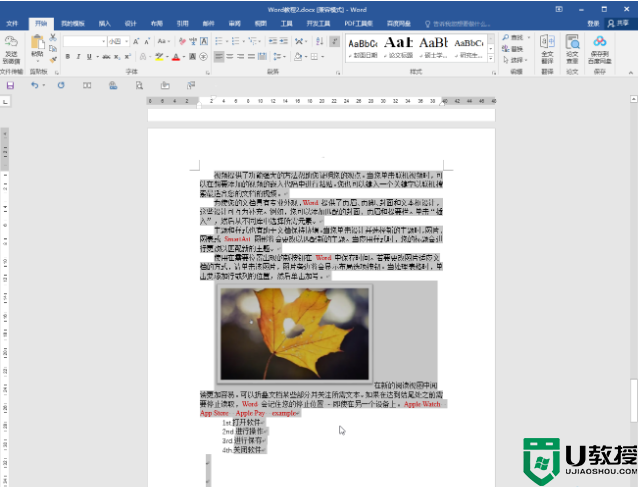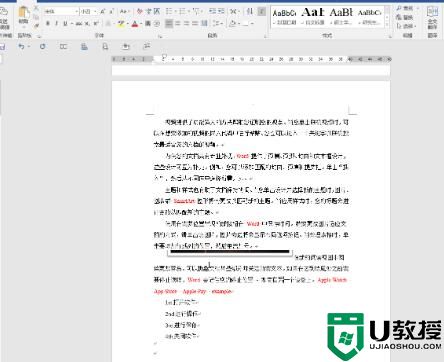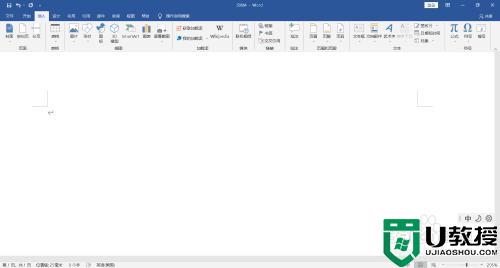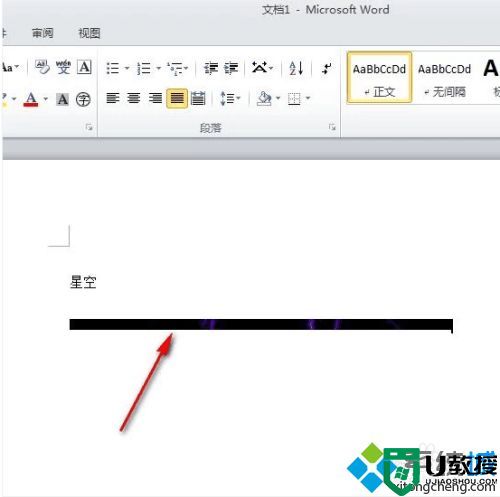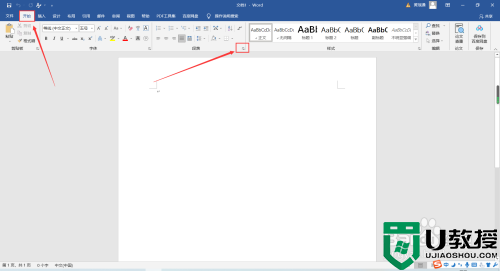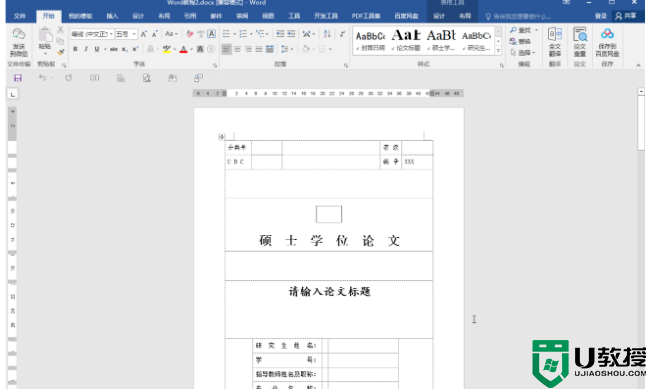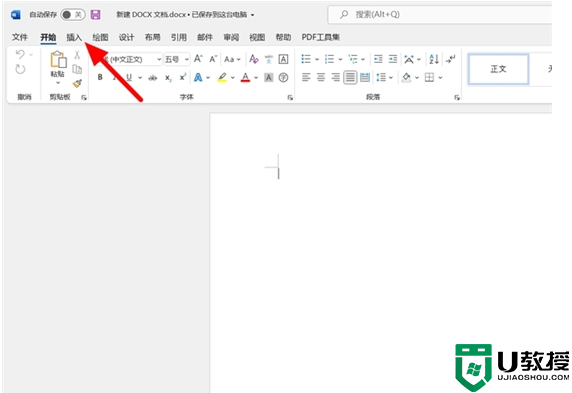Word文档图片只显示一截怎么解决?
时间:2023-03-13作者:huige
如何解决Word文档图片只显示一节的问题?我们在使用Word文档编辑文字时,有时需要在文字中添加图片,但最近有用户发现添加的图片只显示了一节,时间久了也无法解决。针对这种情况,我们来看看边肖带来的详细解决教程,希望能帮到你。
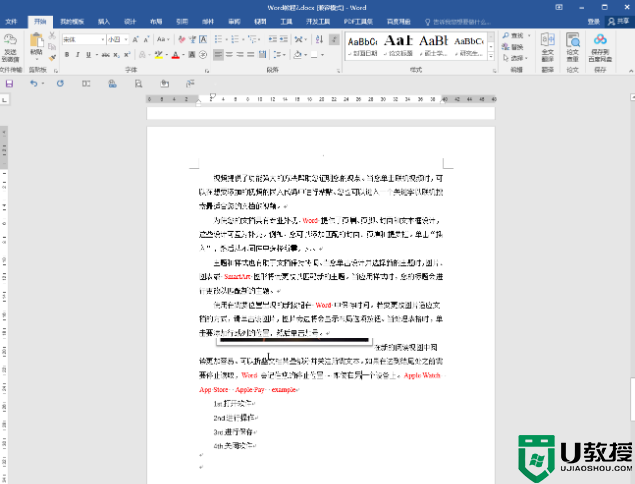
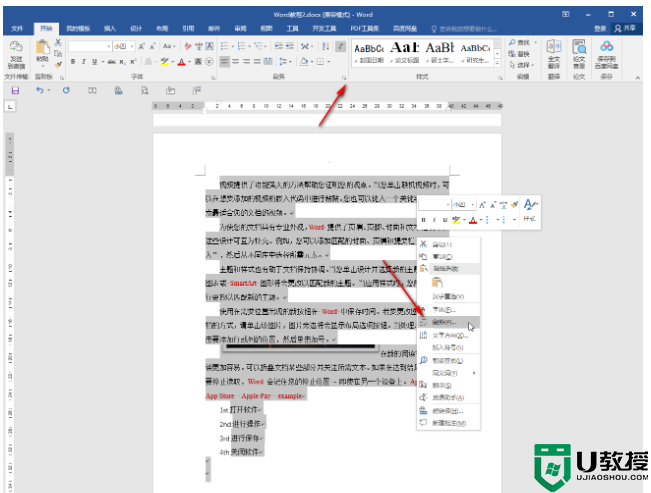
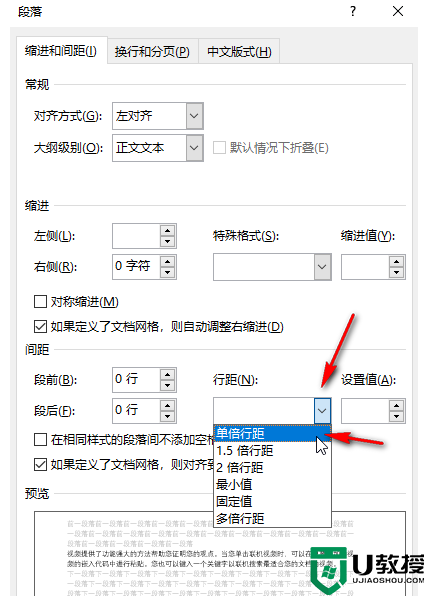
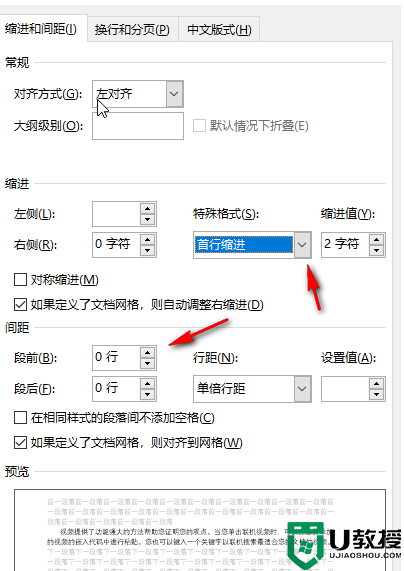
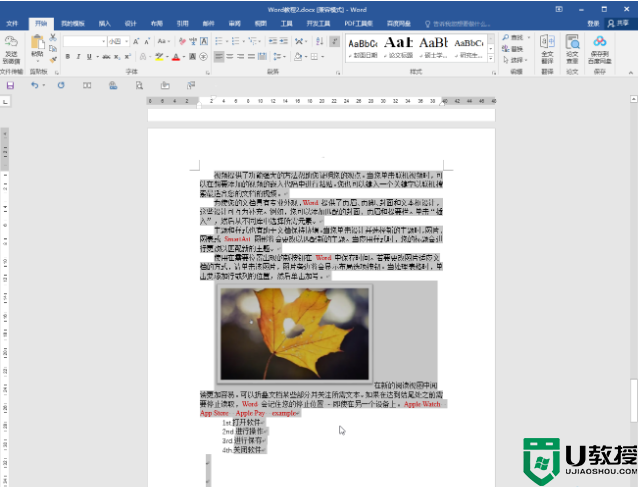
解决方案如下:
第一步:打开Word文档,可以看到图片只显示了一部分,而不是全部;
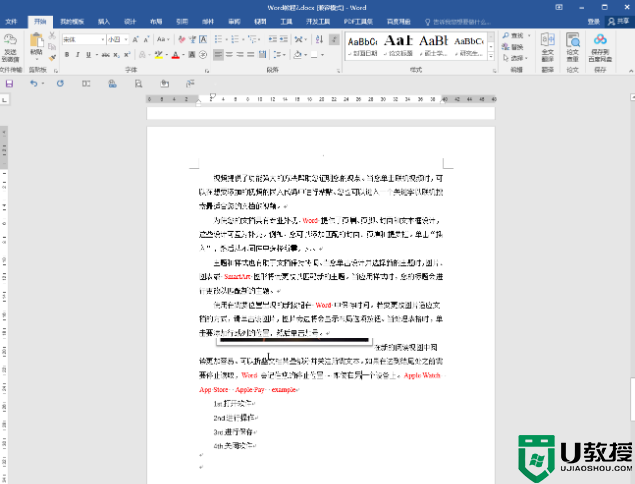
第二步:选中图片和上下文段落,右键点击子选项中的段落,或者点击开始选项卡中段落栏右下角的小图标;
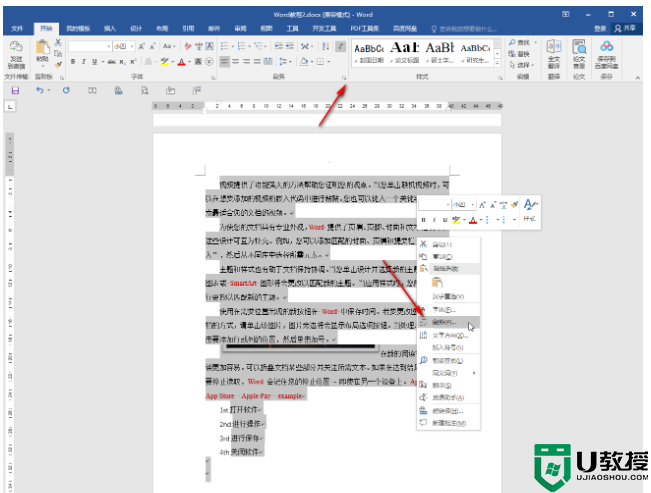
第三步:进入段落窗口后,点击“行距”处的下拉箭头,选择“单行行距”;
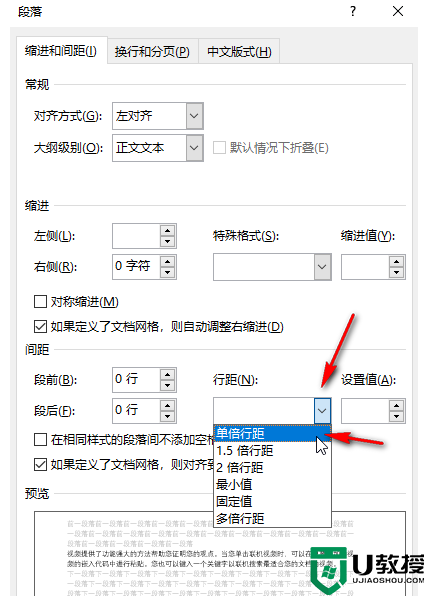
第四步:如果需要,还可以设置段落间距,设置首行缩进2个字符的格式,然后点击确定。
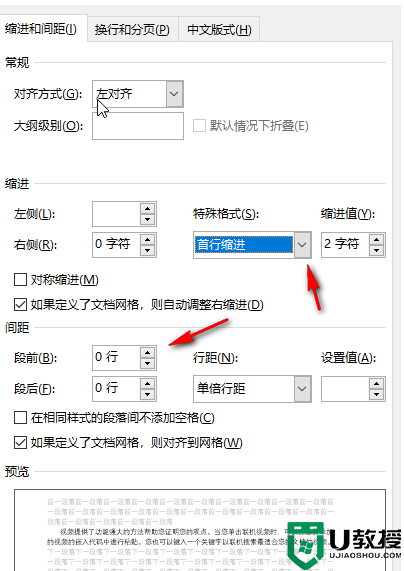
第五步:你可以看到所有的图片都显示出来了。